Папка Черновики, папка Удаленные
Если вы начали писать сообщение и не успеваете его закончить, то нажмите кнопку Сохранить (Save) и закройте сообщение. Незаконченное сообщение будет храниться в папке Черновики (Drafts) (рис. 21.4). Чтобы закончить работу с сообщением, дважды щелкните его значок в папке Черновики.
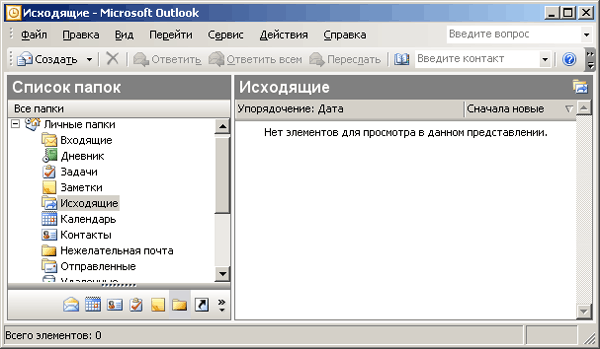
Рис. 21.4. Выбор папки, в которую будет помещено ваше сообщение
Папка Удаленные
Если вы часто пишете и получаете электронные письма, то в ваших папках Входящие (Inbox) и Отправленные может скопиться много ненужных сообщений, которые вы захотите удалить.
Папку Удаленные, как и Корзина, позволяет избежать потери важной информации, которая была удалена по ошибке. Чтобы освободить место на диске и очистить эту папку, откройте ее и выберите команду Очистить папку "Удаленные" (Empty "Deleted Items" Folder) в меню Сервис (Tools).
Включение и отключение автоматической очистки папки Удаленные
Для включения или отключения автоматической очистки папки Удаленные выберите в меню Сервис (Tools) команду Параметры (Options), откройте вкладку Дополнительно (Other) и установите или сбросьте флажок Очищать папку "Удаленные" при выходе (Empted the Deleted Items folder upon exiting).
Если вы хотите получать уведомление перед очисткой папки Удаленные, то нажмите кнопку Дополнительно. Затем установите или сбросьте флажок Выводить предупреждения перед удалением элементов (Warn before permanently deleting items).
